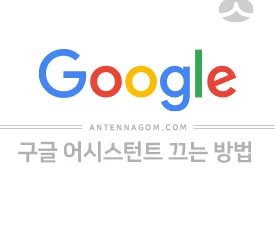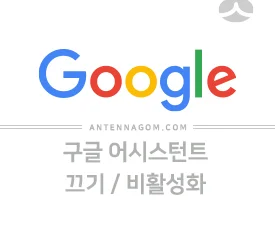요즘엔 특히 유튜브와 같은 영상을 상단이나 하단에 실행하고 멀티로 커뮤니티를 한다던가 하는 일이 많은데요. 이렇게 분할화면으로 영상을 재생할 때에는 한 쪽에서 영상을 재생하면 다른 한쪽은 멈춤상태가 되게 됩니다. 이번 글에서는 갤럭시 분할화면 사용시 동시 재생 방법에 대해서 알아보도록 하겠습니다.
갤럭시 분할화면 동시 재생 방법 (영상 소리 동시 재생 방법)
갤럭시 분할화면에서 영상을 동시 재생하려면 삼성에서 만든 추가 설정앱인 굿락을 설치해야 하는데요. 굿락은 갤럭시 스토어에서 설치할 수 있습니다.
- 굿락을 설치한 후 화면 오른쪽에 보면 편리한 갤럭시 라는 탭이 있습니다.
- 해당 메뉴에서 사운드 어시스턴트 (Sound Assistant)를 선택합니다.
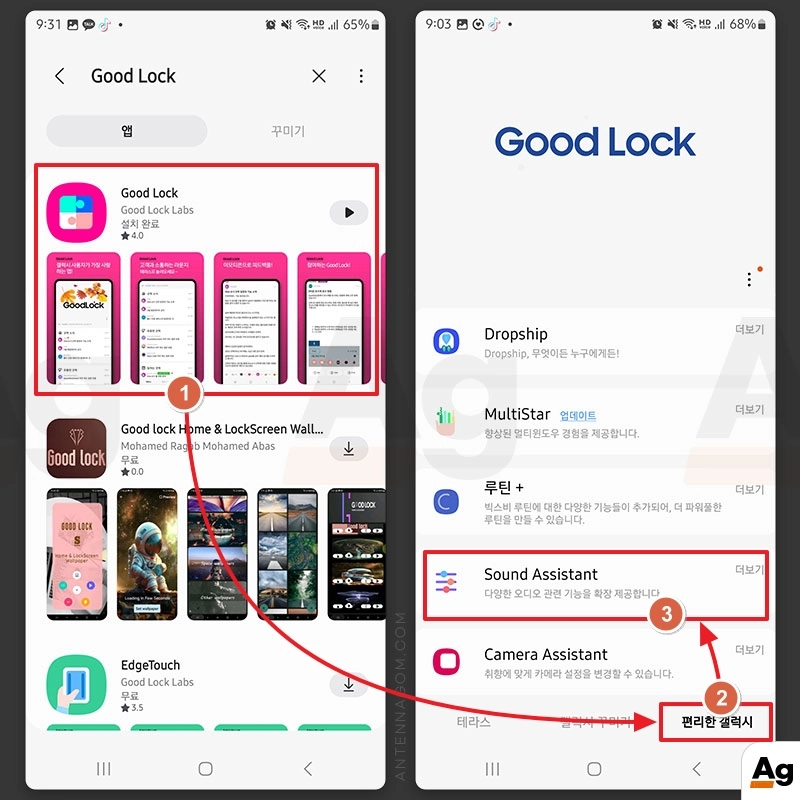
- 사운드 어시스턴트에서 화면 아래로 내리면 멀티 사운드를 볼 수 있습니다.
- 해당 버튼을 눌러 동시 재생할 앱을 선택합니다. 대부분 유튜브일텐데요. 동시 재생을 위해 유튜브 앱을 선택하면 됩니다. 또는 모든 앱을 선택할 수도 있습니다.
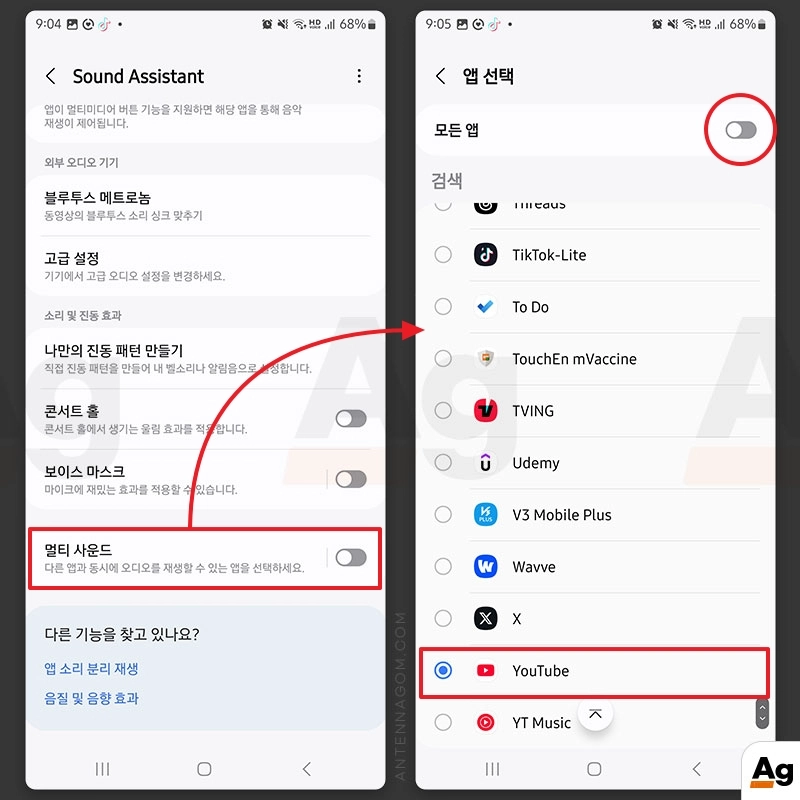
갤럭시 분할화면 동시 재생시 음량 개별 조정하기
위와 같이 설정하면 갤럭시 분할화면 동시 재생이 가능한데요. 그런데, 음량 조절이 따로 따로 안되는 불편함이 있습니다. 동시 재생시 음량을 개별 조정하려면 하나의 설정을 더 해줘야 합니다.
- 사운드 어시스턴트에서 나만의 음량 패널 만들기를 선택합니다.
- 화면에서 사용을 선택하면 아래 직접 설정 메뉴를 볼 수 있습니다.
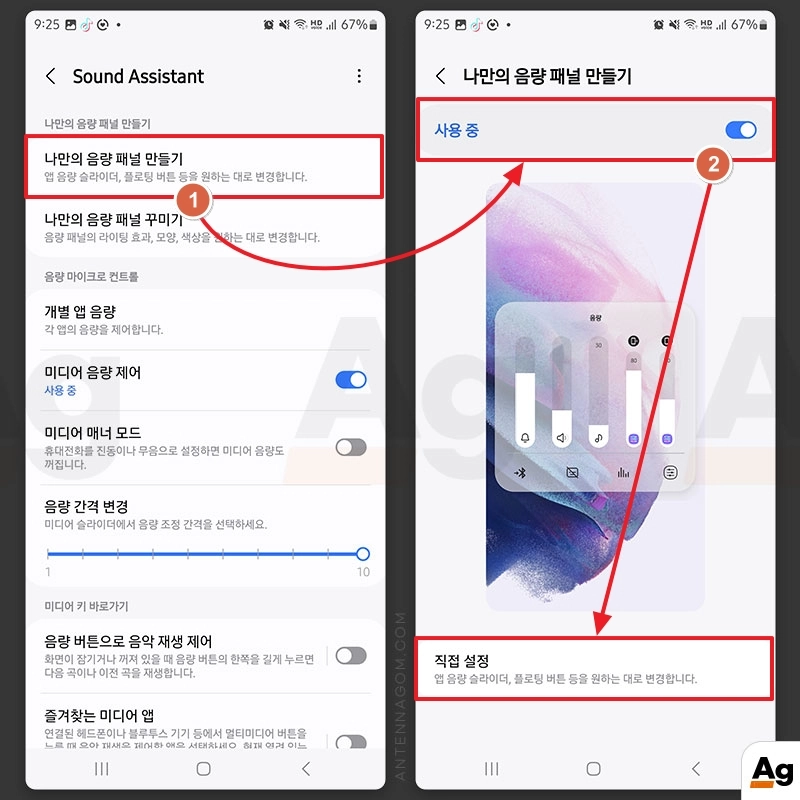
- 나만의 음량 패널 만들기에서 화면 하단의 패널 펼침 탭이 있는데요. 이 패널 펼침 탭을 설정하면 앱 음량 메뉴가 있습니다. 해당 부분이 검은색으로 반전되어 있으면 설정이 된 것입니다.
- 이제 갤럭시 분할화면에서 양쪽으로 영상을 재생한 다음 볼륨키를 누르면 아래와 같이 볼륨키 위쪽으로 상세 버튼을 누릅니다.
- 볼륨 상세 팝업창에서 아래와 같이 앱 볼륨 조절 슬라이더가 보입니다. 해당 슬라이더를 조절하면 따로 따로 동시 재생시 앱 볼륨을 조절할 수 있습니다.
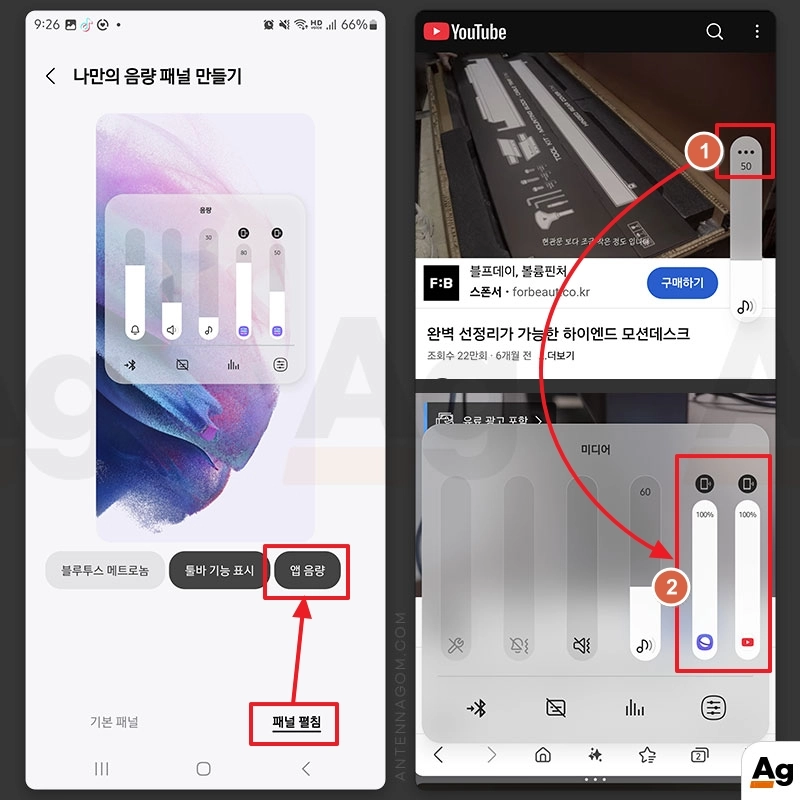
이번 글에서는 갤럭시 분할화면에서 영상 동시 재생방법과 앱 볼륨 조절하는 방법에 대해서 알아봤습니다. 지금까지 안테나곰이었습니다.